横須賀第283管区情報局
Theme.MaterialComponentsのテーマ内でも以前のスタイルのText fieldを使いたい
#TL;DR
TextInputLayoutのstyleに@style/Widget.Design.TextInputLayoutを指定すれば🙆♂️
#詳しい解説
#Design Support Library時代のText field
みなさんは、2014年のMaterial Design発表当時のText fieldのスタイルをまだ覚えているでしょうか?
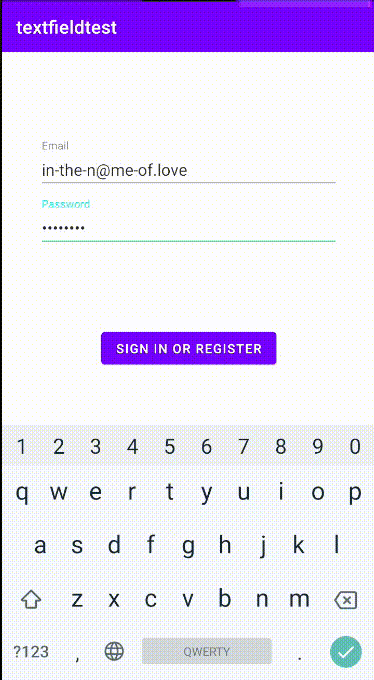
android.support.design.widget.TextInputLayoutを使い、Text fieldを実装していた頃のスタイルです。懐かしい!
因みにこのスタイルのText fieldですが、com.google.android.material.textfield.TextInputLayoutに置き換わった現在でもAppThemeにTheme.AppCompat.XXXを継承させることで利用が可能です。
#Material Components時代のText field
2018年、Material Themingの発表により、Text fieldのスタイルは大きな変化を遂げました。
| FilledBox | OutlinedBox |
|---|---|
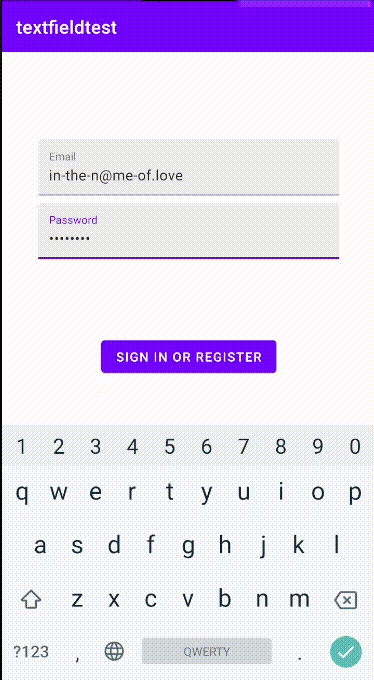 |
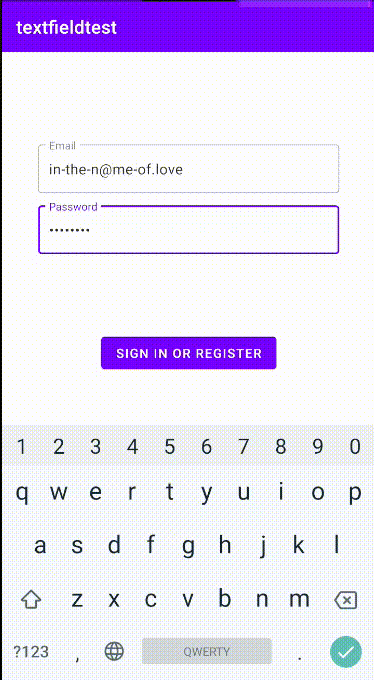 |
スタイルがFilledBoxとOutlinedBoxの2種類に分かれ、見た目も挙動も大きく変わりました。スタイルの切り替えは、com.google.android.material.textfield.TextInputLayoutのstyleに@style/Widget.MaterialComponents.TextInputLayout.FilledBox (or OutlinedBox)を指定するだけでOKです。簡単ですね!
#以前のスタイルのText fieldをTheme.MaterialComponents下で使いたい…
しかし問題点が。アプリ全体をMaterial Componentsに対応させるため、AppThemeの継承元をTheme.MaterialComponents.XXXに変えると、全てのText fieldがFilledBoxに置き換わってしまいます😱 AppThemeの変更は、アプリ全体に多大な影響を及ぼす、かなり破壊的な修正です。アプリの各画面のUIコンポーネントが全く別の見た目に変わってしまう事態は、できる限り回避すべきでしょう。
ではどうすれば、Theme.MaterialComponents.XXX下で以前のText fieldのスタイルを適用できるのか。答えは簡単、com.google.android.material.textfield.TextInputLayoutにstyle="@style/Widget.Design.TextInputLayout"を指定するだけです!
<com.google.android.material.textfield.TextInputLayout
android:id="@+id/text_input_layout"
style="@style/Widget.Design.TextInputLayout"
android:layout_width="0dp"
android:layout_height="wrap_content"
app:layout_constraintEnd_toEndOf="parent"
app:layout_constraintStart_toStartOf="parent">
<com.google.android.material.textfield.TextInputEditText
android:id="@+id/text"
...
/>
</com.google.android.material.textfield.TextInputLayout> @style/Widget.Design.TextInputLayoutを駆使することで、AppThemeの継承元をAppTheme.MaterialComponents.XXXに修正→Text fieldをモダンな見た目に修正、のように古いアプリのMaterial Components対応を段階的に進めることができます!めでたしめでたし😊
#おわりに
業務で見ているアプリのMaterial Components対応をしていた時にハマった問題でした。Material Designのガイドラインには@style/Widget.Design.TextInputLayoutの記述が一切なかったため、当初はFilledBoxなText filedの色やmarginをいじり頑張って元のスタイルを再現しようとして発狂しました😇
Material Components対応で同じ問題に当たる人はそこそこいるはず…と思ったので、10ヶ月ぶりの更新サクッとやりました。参考になれば幸いです🙏